阵列命令是一个功能强大的多重复制命令,它可以一次将选择的对象复制多个并按一定规律进行排列。
阵列命令有以下几种调用方法:
●命令行:ARRAY/AR
●工具栏:“修改”工具栏“阵列”按钮
●菜单栏:“修改”|“阵列”命令
●功能区:在“默认”选项卡中,单击“修改”面板中的“阵列”按钮
根据阵列方式不同,可以分为矩形阵列、路径阵列和环形(极轴)阵列。调用ARRAY命令时,命令行会出现相关提示,提示用户设置阵列类型和相关参数。

1.矩形阵列
矩形阵列就是将图形呈矩形一样进行排列,用于多重复制那些呈行列状排列的图形,如园林中规则排列的汀步路、建筑物立面图的窗格、规律摆放的桌椅等。
下面使用矩形阵列将如图3-31所示的汀步石向右复制,具体操作如下:
课堂举例3-6:矩形阵列 视频\第3章\课堂举例3-6.mp4
视频\第3章\课堂举例3-6.mp4
01 打开文件。打开本书配套光盘中的素材文件“随书文件\第03章\3.3.4.1矩形阵列对象.dwg”。
02 在命令行中执行AR命令,按照系统提示进行操作:

03 阵列结果如图3-33所示。
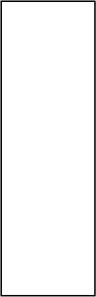
图3-31 原文件

图3-32 选择阵列对象
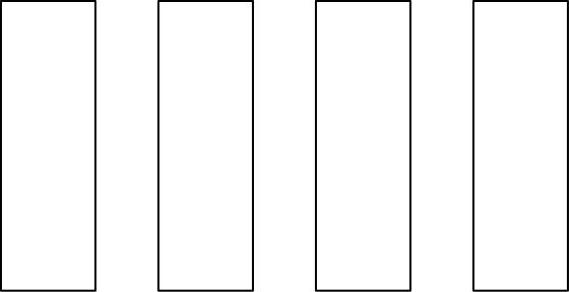
图3-33 阵列结果
命令行各选项含义如下:
●“为项目数指定对角点”:设置矩形阵列的对角点位置,确定阵列的行数和列数。
●“计数”:设置阵列的●项目数和列项目数。
●“间距”:设置阵列的●偏移距离(包括图形对象本身的距离长度)和列偏移距离(包括图形对象本身的距离长度)
●“角度”:设置指定行轴角度,使阵列有一定的角度。
注意
在进行参数设置时,行距、列距和阵列角度值的正负会影响阵列的方向。
2.环形阵列
环形阵列可将图形以某一点为中心点进行环形复制,阵列结果是使阵列对象沿中心点的四周均匀排列成环形。
下面使用环形阵列命令,将配套光盘中的植物图例素材的叶片补充完整。
课堂举例3-7:环形阵列 视频\第3章\课堂举例3-7.mp4
视频\第3章\课堂举例3-7.mp4
01 打开文件。打开本书配套光盘中的素材文件“随书文件\第03章\3.3.4.2环形阵列对象.dwg”,如图3-34所示。
02 在命令行中执行AR命令,设置环形阵列参数,命令行操作如下:(https://www.daowen.com)


03 环形阵列结果如图3-37所示。
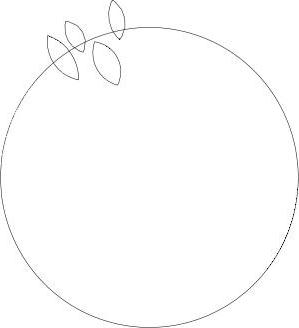
图3-34 原文件
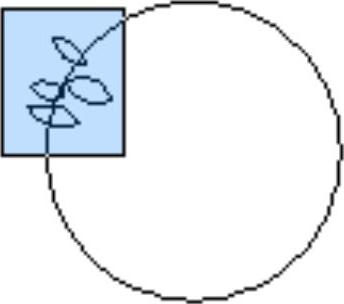
图3-35 选择对象

图3-36 指定中心点
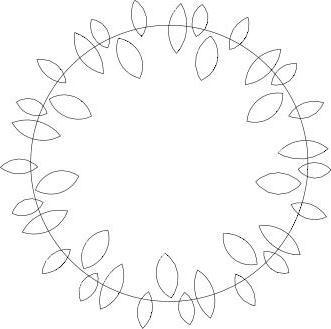
图3-37 阵列结果
命令行各选项含义如下:
●“中心点”选项区域:在命令●窗口中,输入环形阵列的中心点坐标,或者单击
右边的按钮切换到绘图窗口,在屏幕上直接指定阵列的中心点。
●“输入项目数或”选项区域:指定环形阵列的数目。
●“指定填充角度”:设置在阵列时对象的旋转角度。
3.路径阵列
路径阵列可以将图形沿某一路径阵列。在绘制沿园路排列的树阵或园灯时,会经常需要使用此阵列方式。
下面使用路径阵列,将配套光盘中的植物图例素材进行阵列。
课堂举例3-8:路径阵列 视频\第3章\课堂举例3-8.mp4
视频\第3章\课堂举例3-8.mp4
01 打开文件。打开本书配套光盘中的素材文件“随书文件\第03章\3.3.4.3路径阵列对象.dwg”,如图3-38所示。
02 在命令行中执行AR命令,按系统提示进行操作:

03 最终路径阵列结果如图3-39所示。

图3-38 原文件

图3-39 阵列结果
命令行主要选项含义如下:
●路径曲线:图形对象进行阵列排列的基线。
●输入沿路径的项目数:阵列对象之间的距离。
●定数等分(D):将图形对象在路径曲线上按项目数等分。
●总距离(T):设定图形对象进行阵列的总距离。
免责声明:以上内容源自网络,版权归原作者所有,如有侵犯您的原创版权请告知,我们将尽快删除相关内容。







